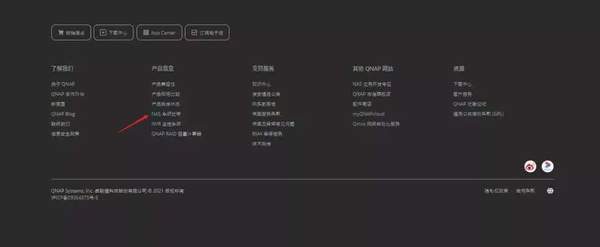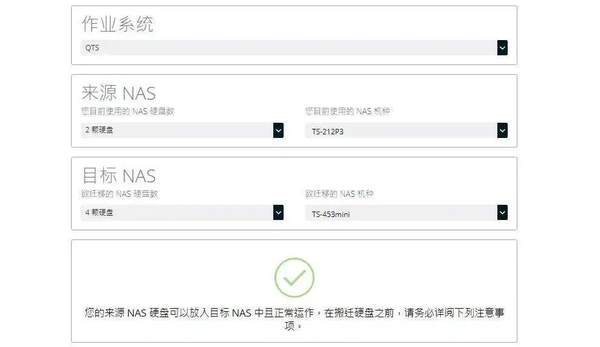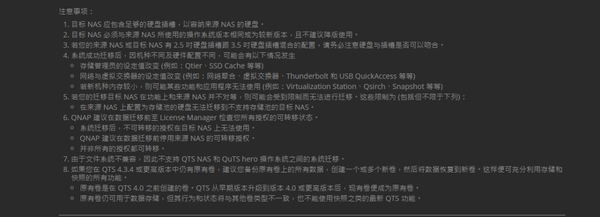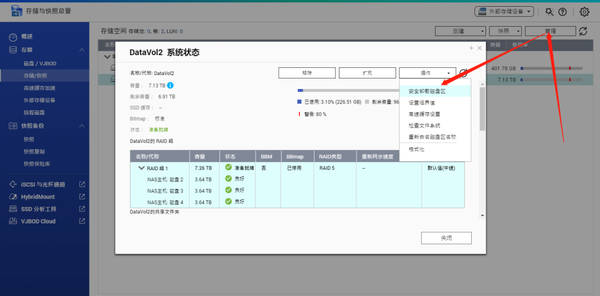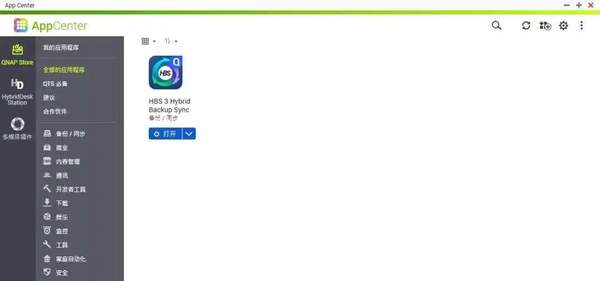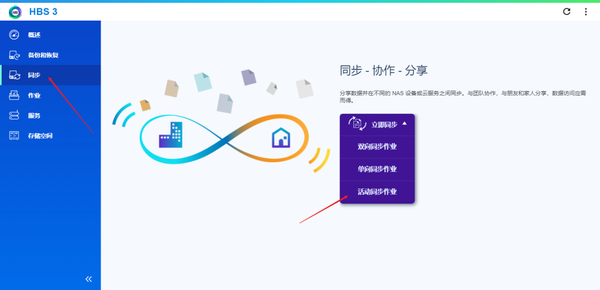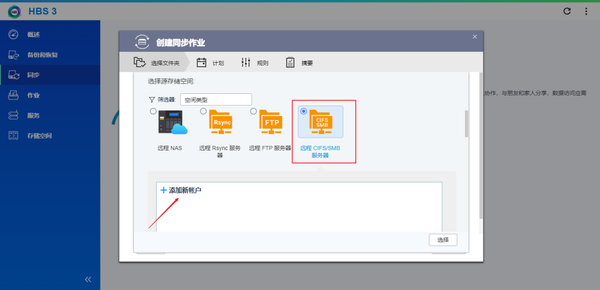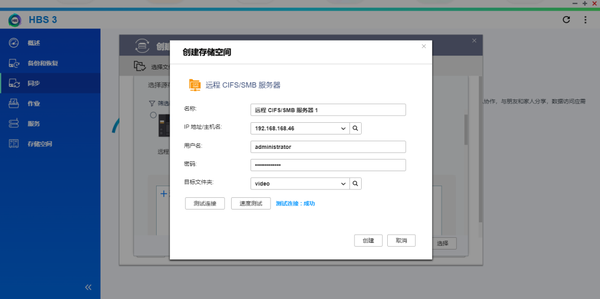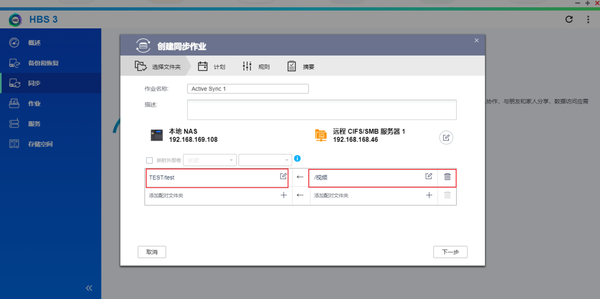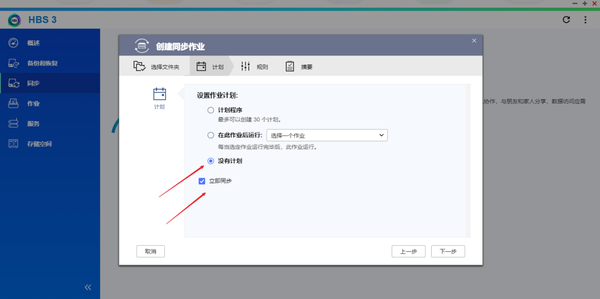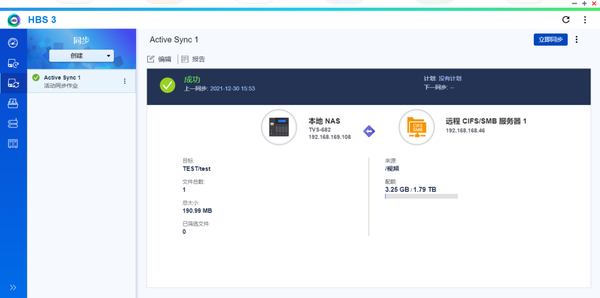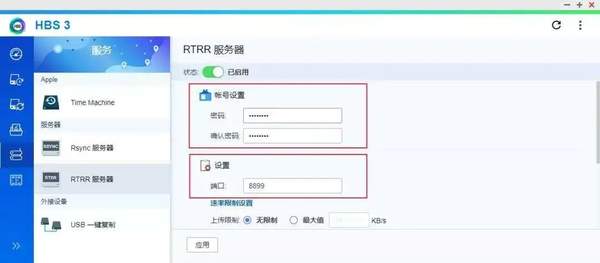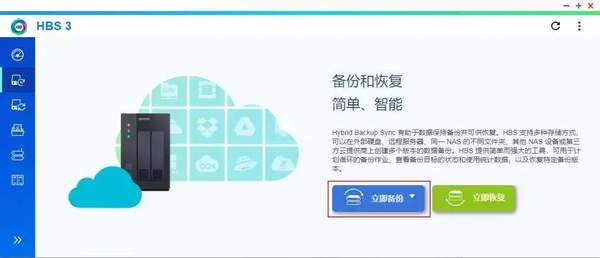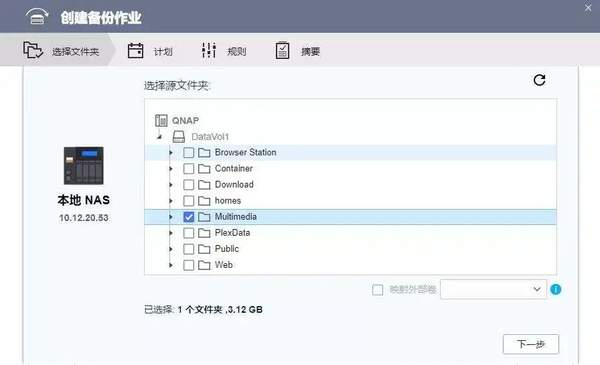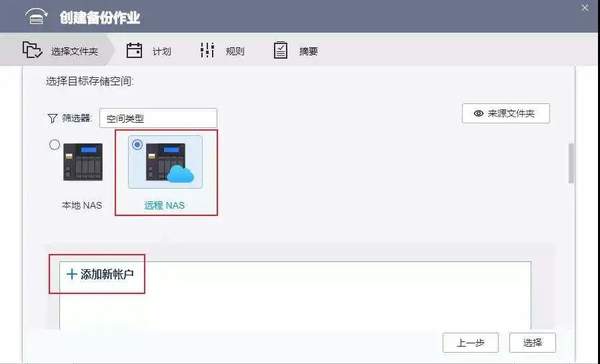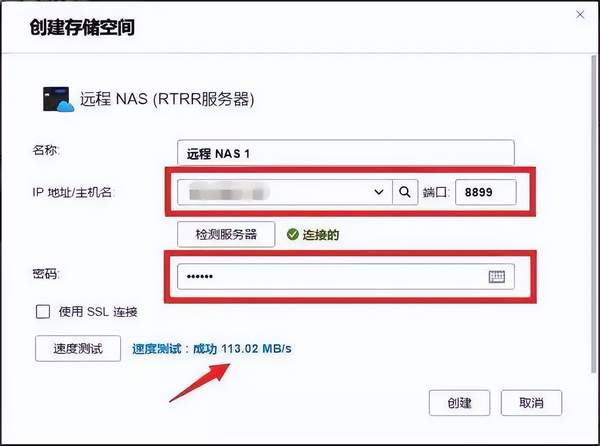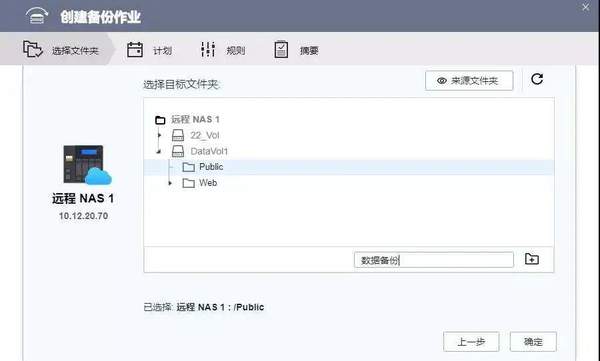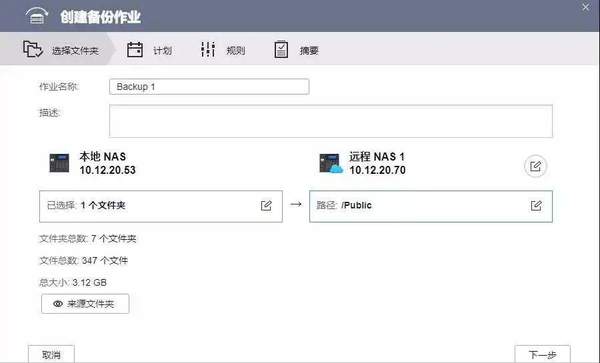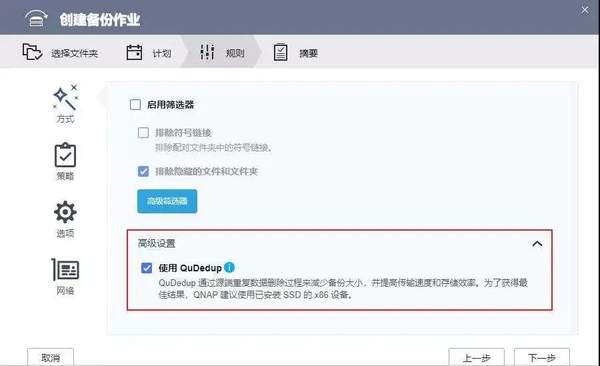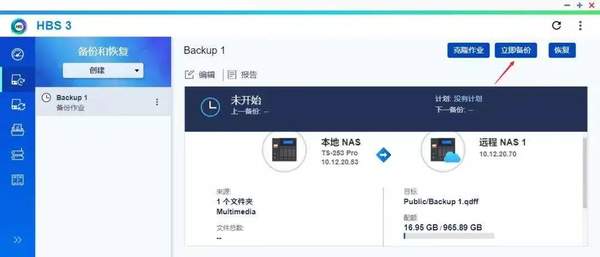群晖nas更换硬盘迁移数据(换nas硬盘怎么迁移)
换NAS就会遇到如何将之前NAS里的数据迁移到新的NAS中,今天Q仔给大家科普如何把旧NAS或者友商的NAS中数据迁移到新的威联通NAS中。
本文主要介绍两种数据迁移方法,分别是直接硬盘迁移和通过 Hybrid Backup Sync 3进行数据迁移。
方法一:直接迁移硬盘
如果你的旧机器和新机器使用的都是威联通NAS,玩家可将原有的 NAS 硬盘迁移到新 NAS 中,同时保留数据完成系统迁移。但是在进行系统迁移之前,需要先登录威联通官网查询 NAS 系统迁移兼容性。
通过它输入来源 NAS 和目标 NAS 的型号,查询系统迁移的兼容性。正确填写来源NAS 和目标 NAS 结果显示:您的来源 NAS 硬盘可以放入目标 NAS 中且正常运作。
在搬迁硬盘之前,请务必详阅官网上的注意事项。
操作步骤很简单
1:将旧NAS关机,抽出所有硬盘并标记顺序后,按原顺序插入到新的未开机的NAS中,插入完成后,直接开机,新NAS即可正常进入系统使用(要确保新NAS固件版本高于或等于旧机器)
2:若新设备上已经安装新系统,可以将旧设备的数据盘安全卸载后拔出,插入到新设备上进行连接并恢复存储池,进行数据迁移。(也可反向卸载后再插回旧设备连接并恢复也可以,但仅限数据盘)
再次提醒大家,重要数据迁移之前一定要备份!
方法二:软件迁移
情况1:如果从其他品牌NAS迁移数据
通过 Hybrid Backup Sync 3进行数据迁移。
1、在威联通NAS安装Hybrid Backup Sync3.
2、点击[同步],接着点击创建选择[活动同步作业]。
3、选择远程CIFS/SMB服务器,点击增加新账户。
4、输入友商NAS IP地址,用户名和密码,目标文件夹必须是某个共享文件夹。
5、配置好源文件夹和目标文件夹。
6、没有其它特殊需求,选择立即同步,后面根据提示点击下一步。
7、数据迁移完成。
情况2:威联通NAS到威联通NAS
同系统不需要使用软件,但如果需要大幅度调整磁盘结构,或在QTS、Qhero不同系统间移动数据时,需要通过 Hybrid Backup Sync 3进行数据迁移。
1、需要下载安装 Hybrid Backup Sync 3。
2、打开新 NAS 已安装的软件的 HBS 3 ,接着选择【服务】>【RTRR】,然后设置密码(密码在被备份时用到)与端口,使用默认端口8899即可。
3、下面打开原有 NAS 已安装的 HBS 3,选择【备份和恢复】>【立即备份】。
4、选择需要迁移/备份的文件夹,然后点击【下一步】。
5、选择【远程NAS】,接着选择【添加新账户】。
6、输入新 NAS 的 IP 地址,端口默认 8899 即可,密码处填写在第二步设置的密码,接着点击【检测服务器】和【速度测试】,两者都有显示即可点击创建。
7、选择目标文件夹,迁移的数据会保存在这里,最后点击【添加】。
8、迁移/备份的作业总览,接着点击【下一步】。
9、可以选择计划与版本管理,计划可以制定备份的频率、间隔、开始时间、结束时间等。版本管理可以选择每次备份记录。
10、可以选择对备份数据进行去重,对数据进行筛选或者加密。
11、备份作业整体预览,最后点击创建,回到首页点击立即备份,备份开始进行。
Q仔最后再提醒一下大家,重要的数据迁移之前一定要确定电源稳固,操作环境正常,如果有不确定的操作,可以联系我们的技术小哥哥。